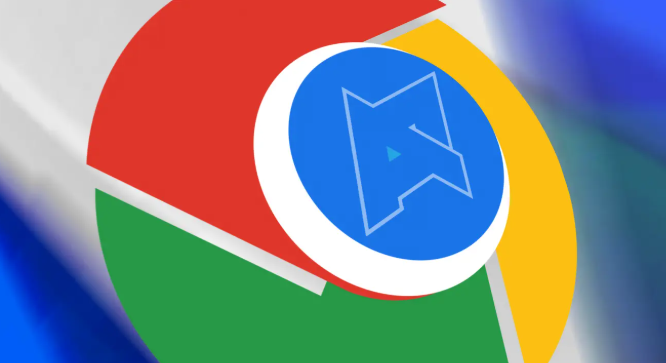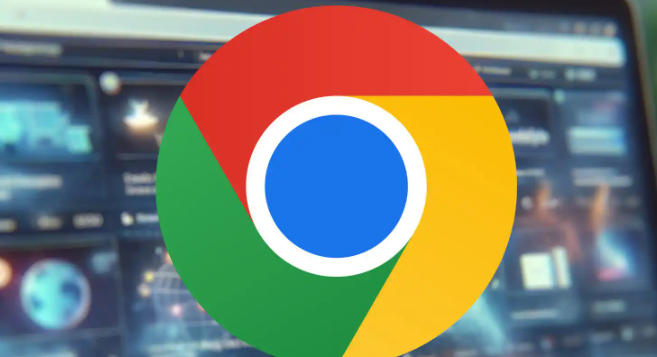教程详情

1. 进入插件管理页面:打开谷歌浏览器,点击右上角的三个竖点图标,选择“更多工具”,然后点击“扩展程序”,即可进入插件管理页面。在这里,你可以看到所有已安装的插件列表,包括插件的图标、名称、版本以及是否已启用等信息。
2. 禁用与启用插件:若想暂时关闭某个插件的功能,可点击该插件右下角的蓝色开关按钮,将其禁用。禁用后的插件将不再运行,但会保留在扩展程序列表中,方便你随时重新启用。
3. 彻底删除插件:如果确定某个插件不再需要,可点击其左下角的“删除”按钮,系统会弹出确认窗口,再次点击“删除”按钮后,该插件就会被成功移除。
4. 调整插件权限:点击插件设置页面中的“权限”部分,可查看并修改其权限设置。例如,控制插件是否能够访问浏览数据或允许其在特定网站上运行。
5. 安装新插件:点击插件管理页面左上角的“扩展程序”按钮,在弹出窗口下方点击“打开Chrome网上应用商店”。在商店中,根据需求搜索并安装合适的插件。安装前要仔细阅读权限要求,确保插件不会过度访问数据。
6. 定期清理与更新插件:建议定期检查扩展程序列表,关闭或卸载不再需要的插件,以保持浏览器整洁和高效。同时,定期检查并更新已安装的插件,确保其能兼容最新浏览器版本并提供最佳性能。